Skype をインストールしていない Windows10 マシンにて、「SkypeHost.exe 動作が停止しました」というエラーログが大量に記録さてしまう場合の原因と対処方法を記したページです。
以下は 1週間ほど前に、久しぶりに信頼性モニターを開いた図。
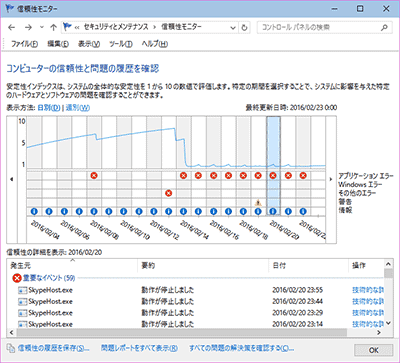
▲クリックで拡大
なんじゃこりゃあ(笑)
上のような状態から
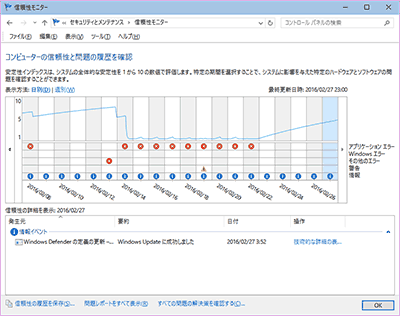
▲クリックで拡大
エラーを出なくなるよう、色々と施策してみました。
5日ほど経ちましたが、信頼性モニターの値も徐々に正常に戻っています。
今回の更新は、この「色々な施策」の手順を紹介します。
ちなみにエラーログに「Microsoft.Messaging_2.13.20000.0_x86__8wekyb3d8bbwe」などの文字列が記録される場合も、このページの手順で対処可能です。
今回発生した症状
- 「SkypeHost.exe 動作が停止しました」のエラーメッセージが15分おきに記録されるようになった。
- 信頼性モニターの数値が、一気に最低まで下がった
- ちなみに私、Skypeはインストールしていません。
存在しないSkypeHost.exeが定期的に呼び出されてエラーが出ている模様。
問題発生は2月14日から
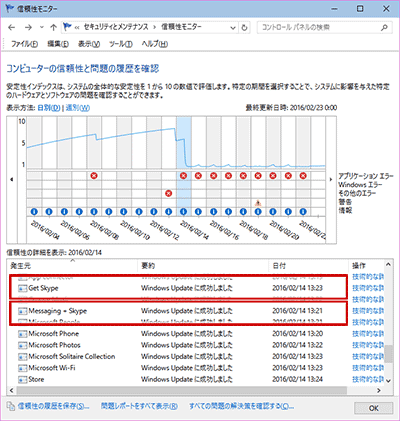
▲クリックで拡大
2月14日に「Get Skype」と「Messaging + Skype」がアップデートされ、そこからこのエラーが続いている。
どうやら このアップデート以降、Skypeをインストールしていなくても SkypeHost.exe が一定間隔で呼び出されるようになってしまっているらしい。
対処方法
- (Skype をインストールしてから) スタートアップを無効化する
- Get Skype、Skype 、両方とも削除してしまう
- Skypeを利用している場合は、「Skype」と「メッセージング & Skype」の再インストール
上記のいずれか一つを行えばOK
1.Skype をインストールしてスタートアップを無効化
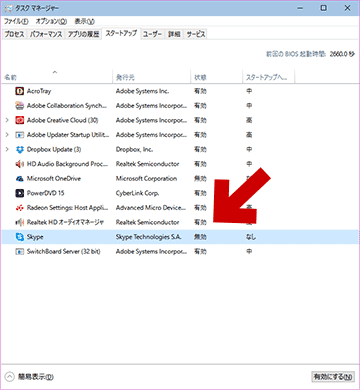
▲クリックで拡大
タスクマネージャーを起動し、「スタートアップ」タブで「Skype」を無効にするだけでOK。
2. Get SkypeやSkypeを削除する方法
「設定」>「システム」>「アプリと機能」を開く
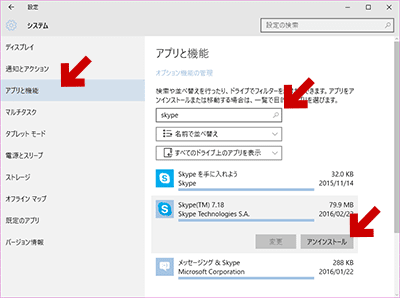
▲クリックで拡大
「アプリ名を入力」の欄に「Skype」と入力し、表示された
「Skypeを手に入れよう」
「Skype」
「メッセージング & Skype」
などを削除する。
※削除して問題が発生した場合は、Windowsストア経由で再インストール可能。
上記の対策後
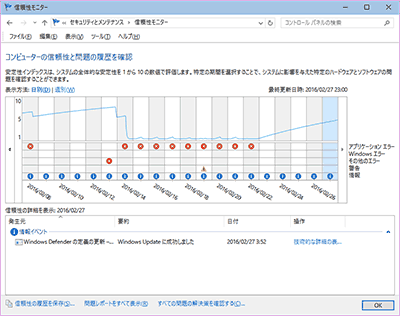
▲クリックで拡大
上で紹介した「1.~3.」の手順を少しずつ実施して確認しましたが、いずれの方法でも「信頼性モニター」でエラーが記録されることは無くなり、値は少しずつ回復して来ました。
Skypeをインストールする予定すらない場合は、こういう施策をしとかないとダメなのですね(^_^;